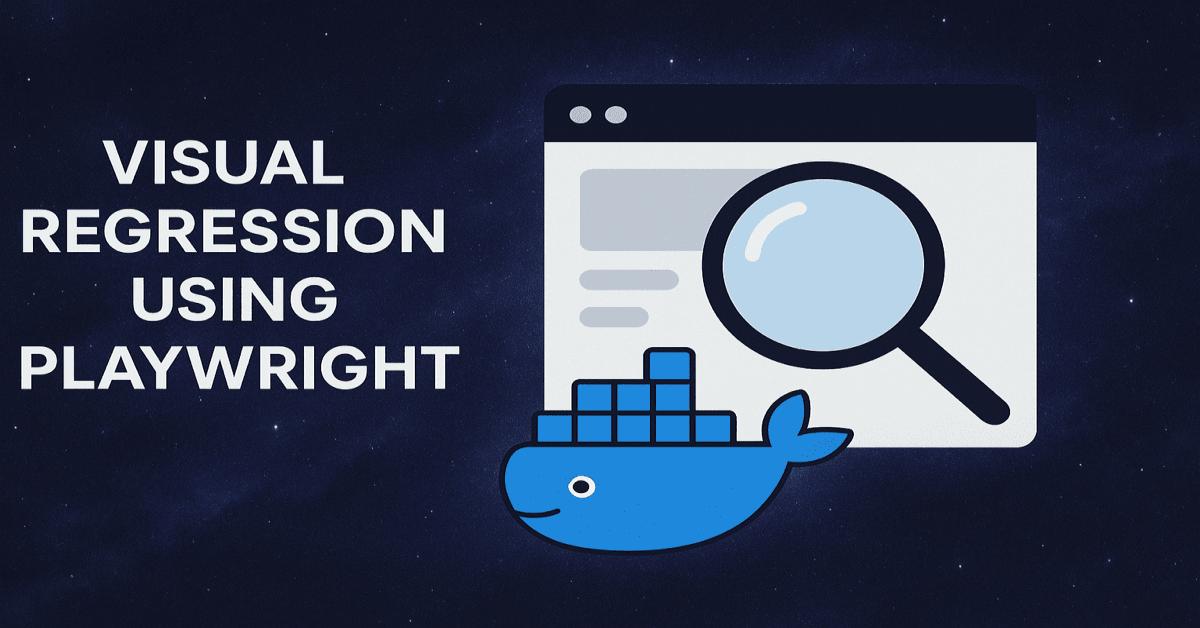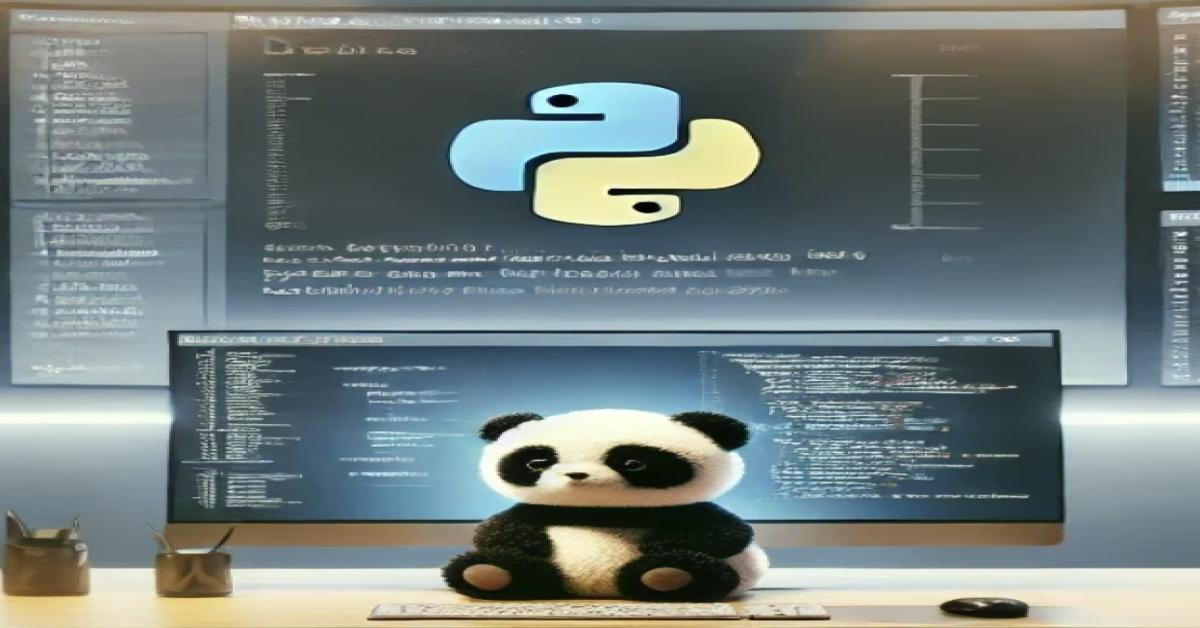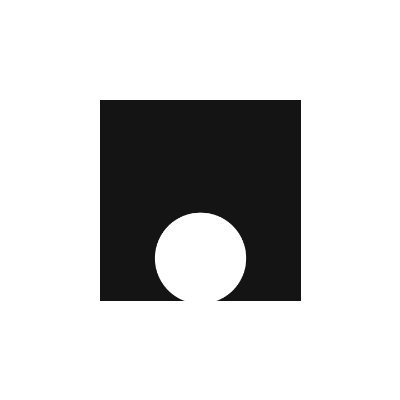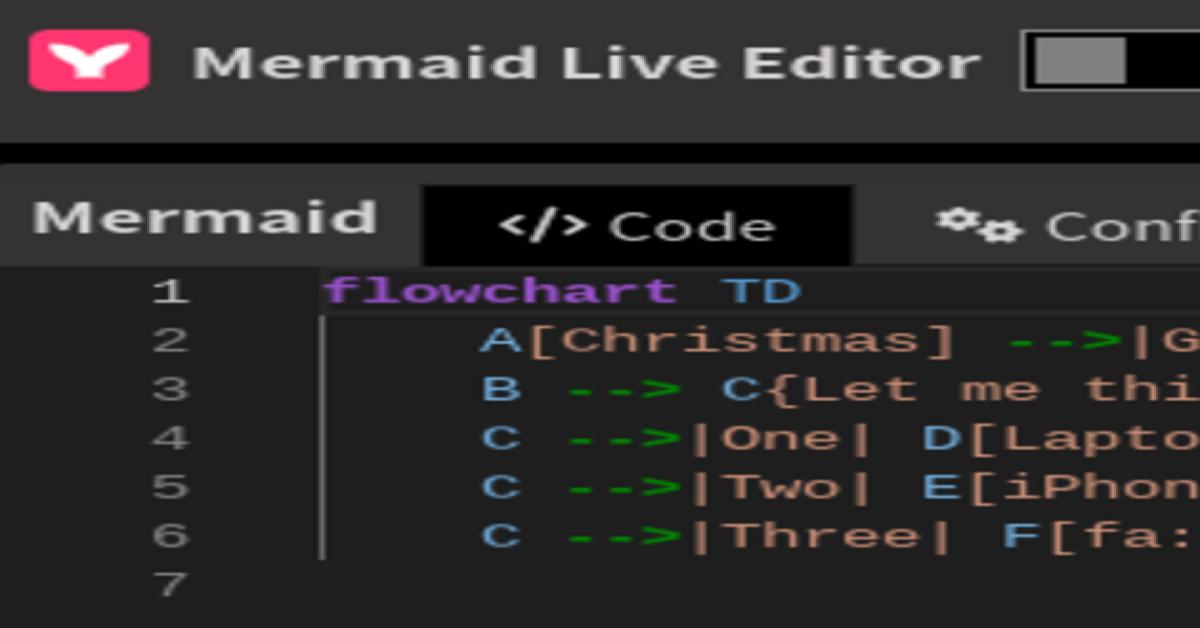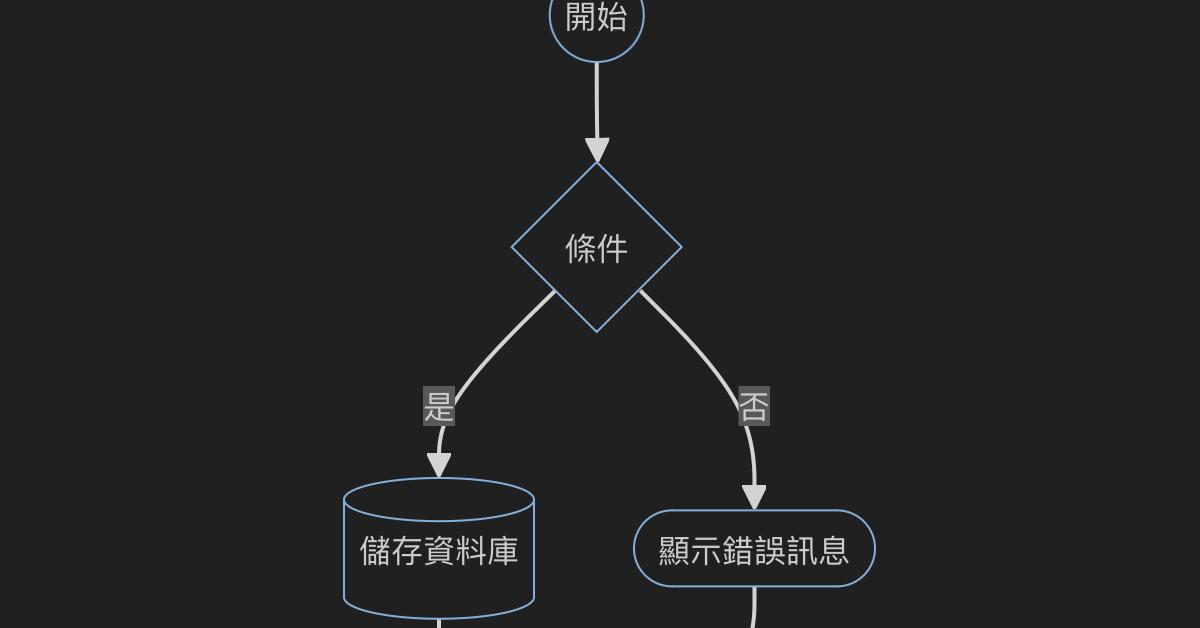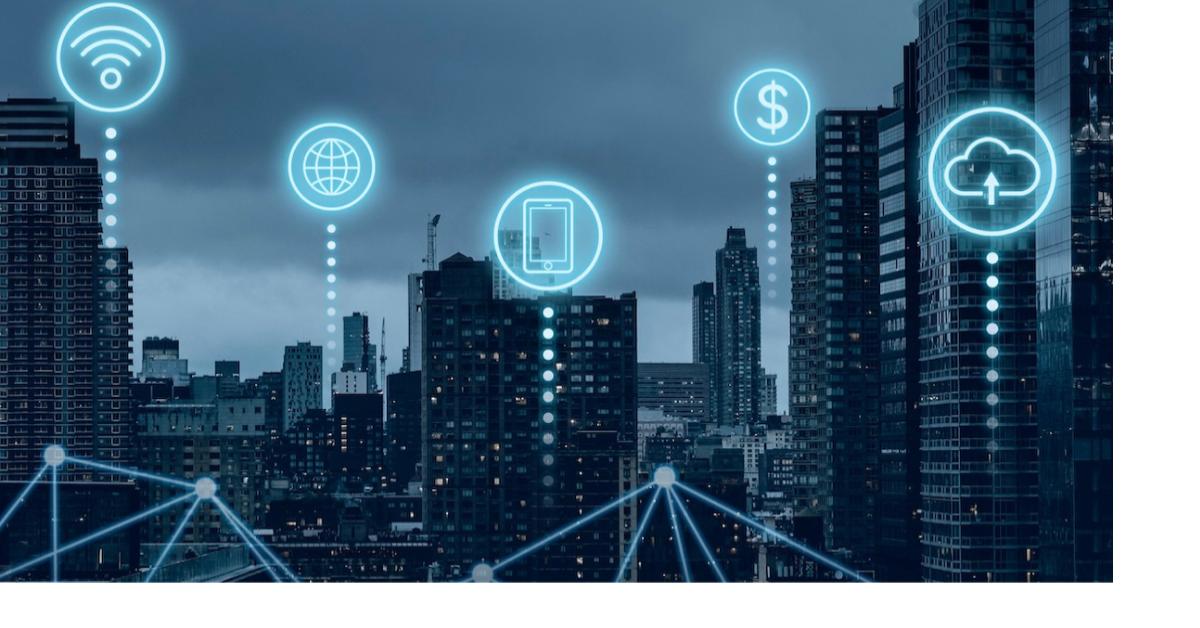excel
Excel 自動縮放套表區間
2020/11/25 08:38:47
2
2394
•Excel 自動擴展圖表
Excel圖表一般都會拉好資料範圍,當資料都吻合在範圍內圖表會是漂亮的樣子
實際上多數情況下,不會是個固定的範圍
簡單的做法是將A整欄都變成資料判別的依據圖形則會
呈現如下圖
套用此章節的公式改善後如下圖

解決這個問題的方法其實可以從Excel上根本的解決,無需從程式的方向排除
僅需要學會如何使用 offset 來設定 formula,即可解決此問題。
•excel formula
一般我們常見的就像是 sum min max 之類的,而offset則調整資料位置抓取的偏移量
第一步驟
建立 自訂 Formula
公式 ==> 名稱管理員 ==> 新增
* 要記住自己所輸入的名稱後面會用上
將預計設定的範圍以及偏移量輸入於參照列上
•offset參數說明
OFFSET(參數1,參數2,參數3,參數4,參數5)
| 參數1 | 參數2 | 參數3 | 參數4 | 參數5 |
| 預計讀取的資料區間 | 列的資料抓取位移位置 | 欄的資料抓取位移位置 | 要抓取的長度(縱) | 要抓取的寬度(橫) |
B2~B6 抓取位置
OFFSET 可以寫成 = OFFSET(!$B$2, 0 , 0 , 5)
此時抓取的區間已經是紅框所示,關鍵在於第四個欄位是控制抓取的長度,目前這樣尚未達到需求
結合 CountIF 組成 = OFFSET(報修地點!$B$2, 0 , 0 , COUNTIF(報修地點!$B$2:$B$100,"<>"))
圖片這時就能夠隨著資料列 伸縮了
•圖表套用公式
將公式寫好,生成圖表
選擇編輯
移除驚嘆號後面的圈選置換成
套用後即立刻變換成公式的形狀了
最終應用在專案上如下圖